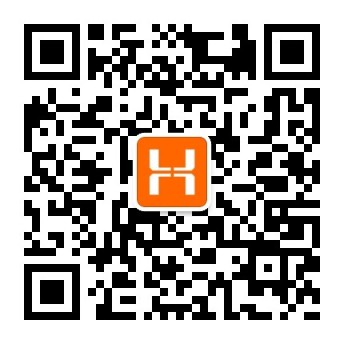随着系统的不断更新,最新的win11系统对任务栏进行了很大的改动,但是有用户在使用时出现了一些问题,用户在连接多个显示器后,出现了win11扩展屏任务栏没东西的情况,还不知道这种情况要怎么解决,我们只需要尝试打开任务栏设置的多屏选项就可以轻松解决问题,下面小编就为大家带来详细的操作方法,希望对大家有所帮助。
win11扩展屏任务栏没东西解决方法
第一步,点击任务栏左侧的“Windows徽标”打开开始菜单。
第二步,打开开始菜单中的“设置”
第三步,点击左边栏的“个性化”
第四步,找到右边的“任务栏”进入。
第五步,展开最下方的“任务栏行为”
第六步,开启其中的“在所有显示器上显示任务栏”就可以解决了。
以上就是小编为大家带来的win11扩展屏任务栏没东西解决方法的全部内容,感兴趣的小伙伴快来看看吧。
1、本站所有资源来源于用户上传和网络,版权争议与本站无关,版权归原创者所有,如有侵权请邮件联系我们!
2、分享目的仅供大家学习和交流,您必须在下载后24小时内删除!
3、不得使用于非法商业用途,商用请购买正版,不得违反国家法律。否则后果自负!
4、本站提供的源码、模板、插件等等其他资源,都不包含技术服务请大家谅解!
5、如有链接无法下载、失效或广告,请联系管理员处理!
6、本站资源售价只是赞助,收取费用仅维持本站的日常运营所需!
2、分享目的仅供大家学习和交流,您必须在下载后24小时内删除!
3、不得使用于非法商业用途,商用请购买正版,不得违反国家法律。否则后果自负!
4、本站提供的源码、模板、插件等等其他资源,都不包含技术服务请大家谅解!
5、如有链接无法下载、失效或广告,请联系管理员处理!
6、本站资源售价只是赞助,收取费用仅维持本站的日常运营所需!
7、不保证所有资源都完整可用,不排除存在加密、BUG、需要授权或者残缺的可能,由于资源的特殊性,下载后一律不予退货!
8、本文来自炫客网搜集整理,如有侵权请联系管理员删除,转载请注明出处:https://www.xuankewang.com/2995.html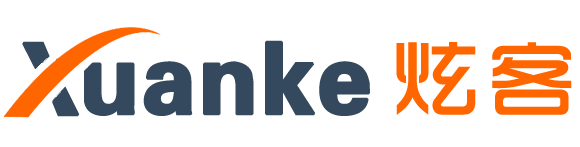

 微信扫一扫
微信扫一扫  支付宝扫一扫
支付宝扫一扫